Táblázatkezelés
Microsoft Excel 2021
34. feladatsor
nyisd meg az m4-34.xlsx munkafájlt a megadott helyről
1. A 10. sorban számítsd ki függvény segítségével a kémiai összpontszámot a 4–9. sor adatai alapján!
jelöld ki a B10:D10 tartományt, az aktív cellába írd be: =SZUM(B4:B9) - C + N
2. A 14. sorban számítsd ki az összpontszámot, amely az akácpollen-tartalomra kapott pont, a kémiai összpontszám és az érzékszervi pontszám összege!
jelöld ki a B14:D14 tartományt, az aktív cellába írd be: =B2+B10+B12 - C + N
3. Vegyél fel egy új mézet „Új Méz” néven a „Méééz” elé! Az ehhez a mézhez tartozó pontszámokat képlettel számítsd ki úgy, hogy azok mindig egyezőek legyenek az „Eredeti Méz” pontjaival! Gondoskodj róla, hogy az összegzések az új mézre is kiterjedjenek!
jelöld ki a C oszlopot
-
a C1-es cellába írd be: Új Méz
jelöld ki a C2: C14 tartományt, az aktív cellába írd be: =(HA(E2>0;E2;"")) - C + N
-
a C1-es cellába írd be: Új Méz
jelöld ki a C2: C14 tartományt, az aktív cellába írd be: =(HA(E2>0;E2;"")) - C + N
4. Írd a G1-es cellába az „Átlag” szót, majd a G oszlopban számítsd ki az átlagpontokat! A 3. 11. és 13. sor cellái maradjanak üresek!
a G1-es cellába írd be: Átlag
jelöld ki a G2:G14 tartományt, az aktív cellába írd be: =HA(E2>0;ÁTLAG(B2:E2);"") - C + N
jelöld ki a G2:G14 tartományt, az aktív cellába írd be: =HA(E2>0;ÁTLAG(B2:E2);"") - C + N
A mézek nevét emeld ki a következő módon:
jelöld ki a B1:E1 tartományt...
5. Az alap színe legyen narancssárga, a betűszín pedig fehér!
- -
Kitöltés lapfül: Háttérszín: Narancs
Betűtípus lapfül: Szín: Fehér
Betűtípus lapfül: Szín: Fehér
6. A betűk legyenek félkövér stílusúak és 15 pontos nagyságúak!
- 🡦
Betűtípus lapfül: Betűstílus: Félkövér; Méret: 15
7. Minden nevet igazíts középre, és a sorok magassága legyen nagyobb!
- 🡦
Igazítás lapfül: A szöveg igazítása - Vízszintesen: Középre
- -
Sormagasság: Sormagasság: 20
8. Az A20-as cellába írd le, hogy hogyan végeznél helyesírás-ellenőrzést!
az A20-as cellába írd be: Véleményezés - Helyesírás
9. Ábrázold 3D csoportosított oszlopdiagramon a Méééz és az Eredeti Méz akácpollen-tartalomra vonatkozó és érzékszervi pontját a következők szerint (a diagramot helyben hozd létre):
A diagram x tengelyén a mézek neve szerepeljen elforgatás nélkül!
A diagramhoz tartozzon egysoros jelmagyarázat!
A diagram címe „Mézek pontszámai” legyen!
jelöld ki az A1:A2, D1:E2, A12 és a D12:E12 tartományokat
- -
a kijelölésből adódóan az x tengelyen a mézek nevei szerepelnek,
és tartozik a diagramhoz egysoros jelmagyarázat is
Diagramcím módosítása:
jelöld ki a jelenlegi diagramcímet, írd át: Mézek pontszámai
- -
a kijelölésből adódóan az x tengelyen a mézek nevei szerepelnek,
és tartozik a diagramhoz egysoros jelmagyarázat is
Diagramcím módosítása:
jelöld ki a jelenlegi diagramcímet, írd át: Mézek pontszámai
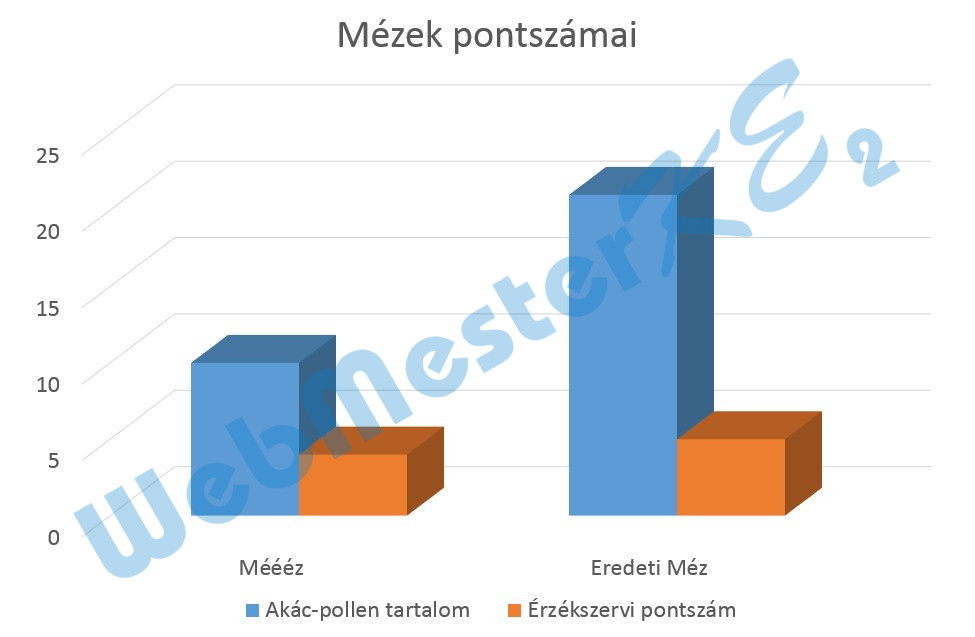
10. A B15:E15 tartomány celláiban jelenjen meg a „Kiváló” szó, ha a végminősítés pontszáma eléri az 50-et! Más esetben ne jelenjen meg semmi!
jelöld ki a B15:E15 tartományt, az aktív cellába írd be: =HA(B14>=50;"Kiváló";"") - C + N
11. Állíts be fejlécet, amely a „Mézminősítés” szót és az oldalszámot tartalmazza!
- 🡦
Élőfej és élőláb lapfül: Egyéni élőfej...
Élőfej: lépj a középső szerkesztőmezőbe, írd be: Mézminősítés, majd - Oldalszám beszúrása
12. Nyomtasd ki az A1:E20 tartományt vízszintesen középre igazítva!
- 🡦
Margók lapfül: Igazítás az oldal közepére: ☑ Vízszintes
- - Nyomtatás13. Mentsd el a dokumentumot a megadott néven a megadott helyre!
Mentés másként: Ő
a Mentés másként ablakban a mentés helyének, fájl nevének megadása - Mentés
a Mentés másként ablakban a mentés helyének, fájl nevének megadása - Mentés